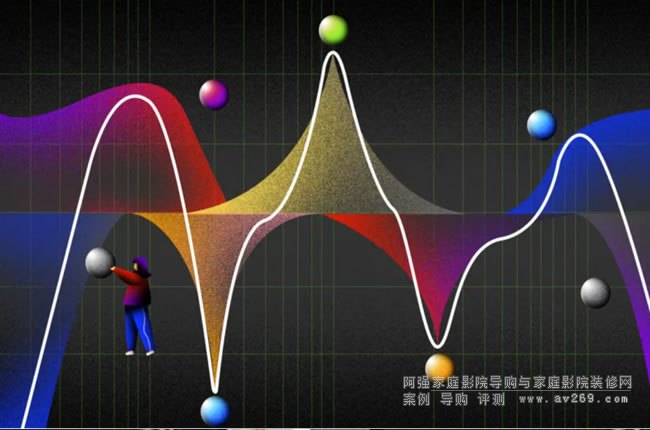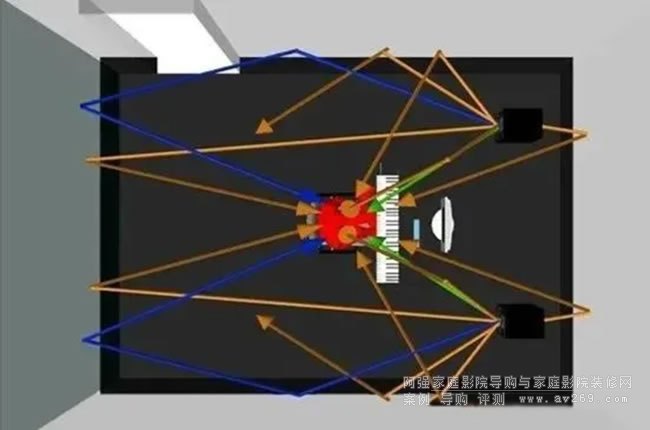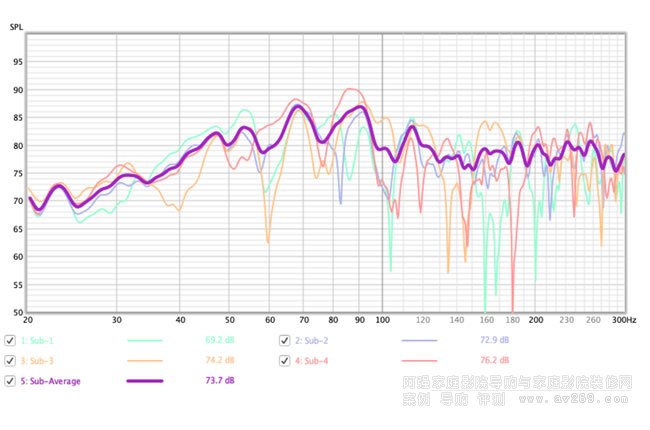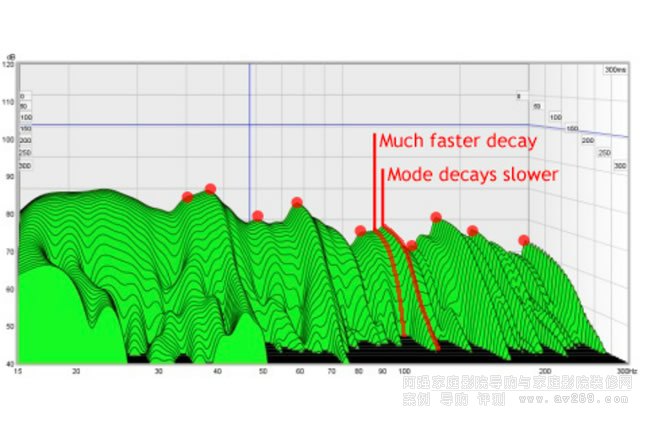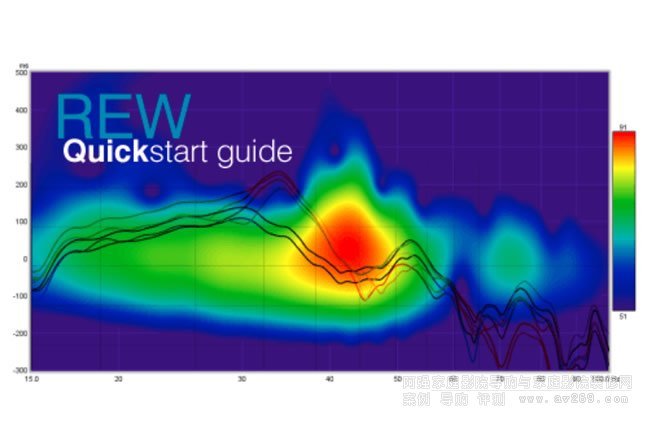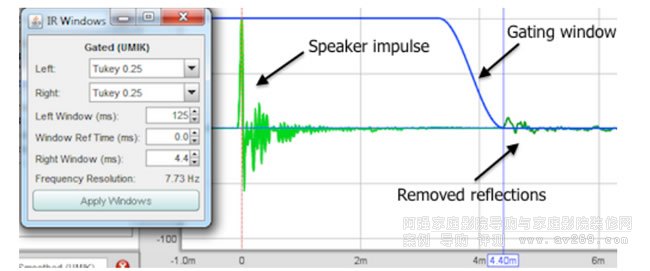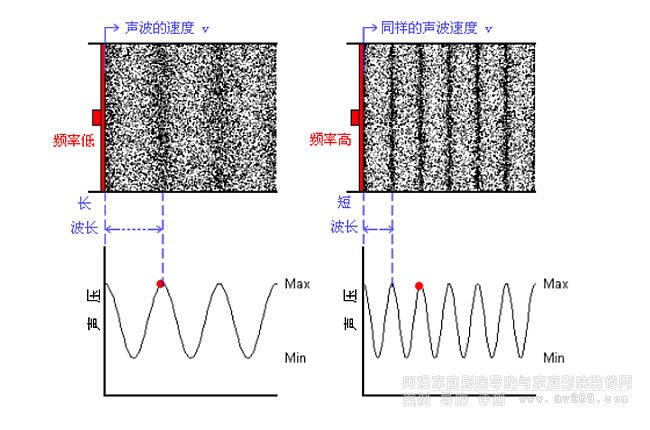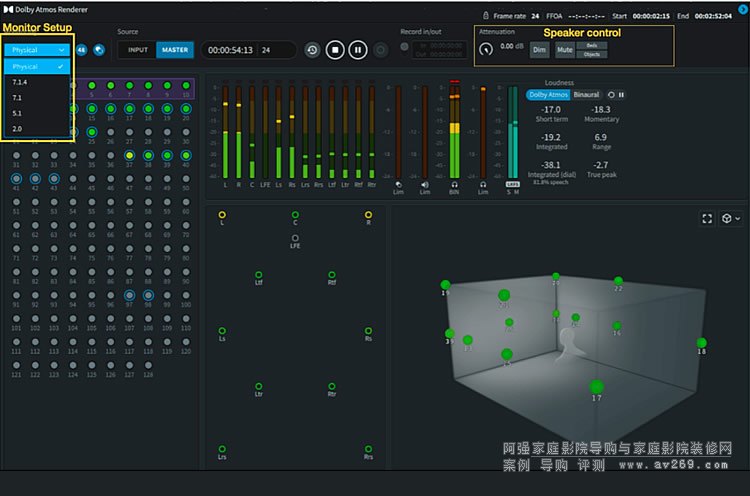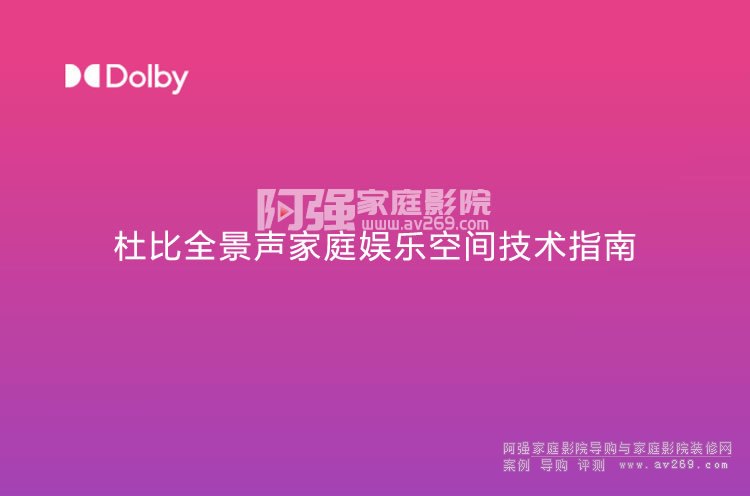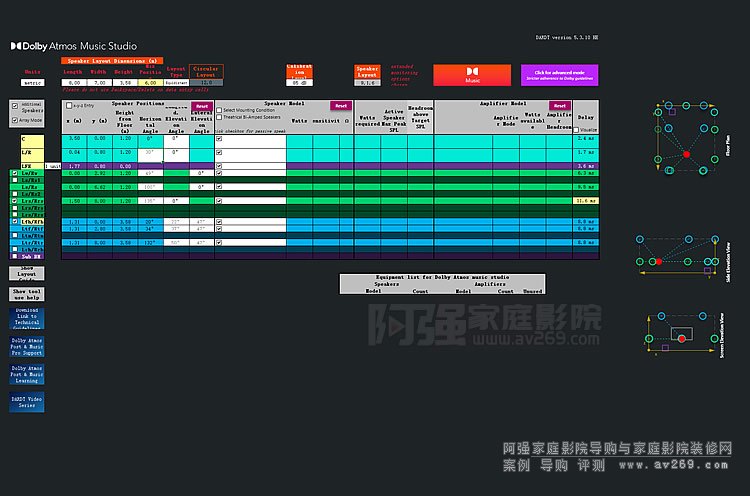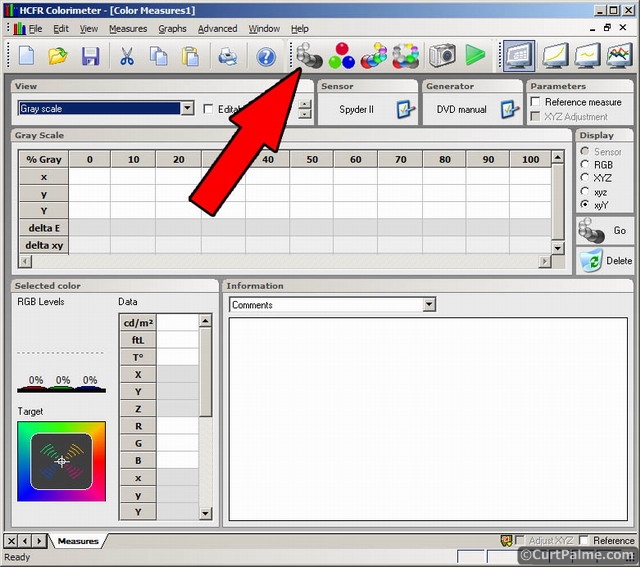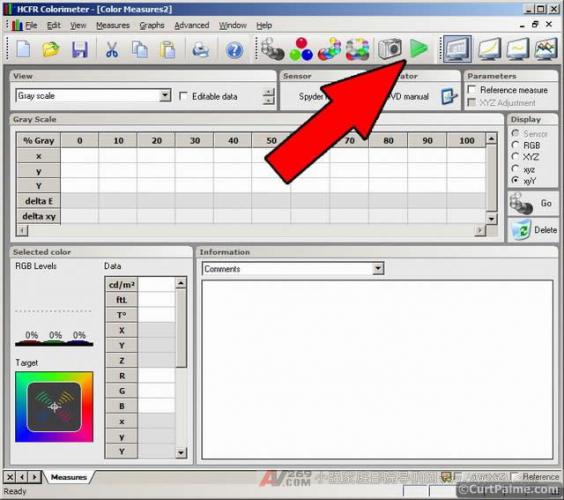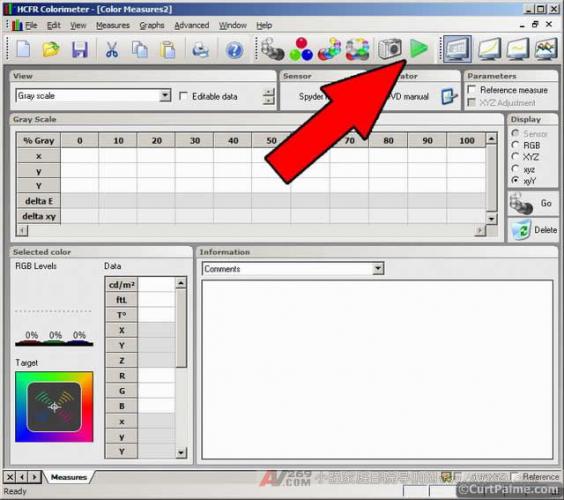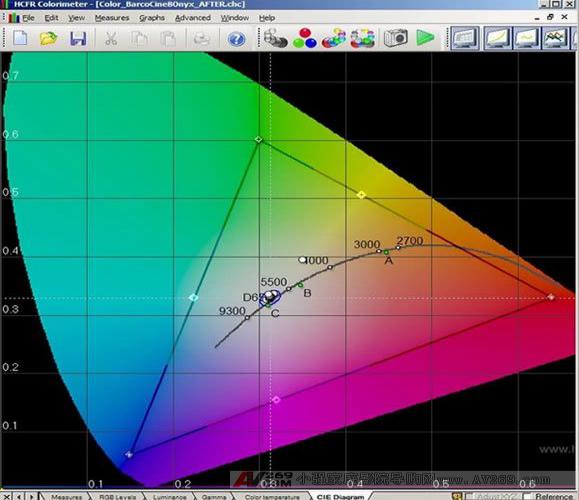第一部:安装及设定
OK!让我们开始吧!首先,一些重要的规则:
- 对于前投式投影机设定,让你的房间儘可能的黑,最好能够到全黑更好(就跟你在看电影时一样),确定不会有任何光线照在布幕上。这个部份包含笔记型电脑或电脑萤幕也是一样。让它们远离布幕,同时将笔记型电脑或电脑萤幕的亮度调低。
- 在进行灰阶校正前,让你的投影机/电视暖机至少30分钟。 它需要时间到达稳定。请注意:如果你是用电浆显示器,确认感测器在显示器上至少30分钟,因为电浆会变热,同时你要让感测器稳定到相同的温度。
步骤 1.1: 我们用来测量灰阶的软体称为ColorHCFR。首要的步骤是去下载以及执行ColorHCFR Software v2.0.1 安装 package (8mb)以及选择所有的预设安装选项。同时确认你的 PC是设定在32 bit颜色深度,否则部份图案可能不会正确地显示。要在Windows XP上检查这项,在你的桌面上按滑鼠右键,选”内容”,然后选”设定”标籤,接着确认 "色彩品质"的下拉式选单是设定在”全彩”。
附注: ColorHCFR的最新版本都可以在official ColorHCFR page 找到,但这些步骤是根据ColorHCFR Release 2.0.1 (May 2008 timeframe)撰写,我们不能保証在我们的手册裏的屏摄及指令在较新版的软体仍然适用。
步骤 1.2: 用所有预设选项安装感测器软体。我们有兴趣的是裏面一个驱动程式(*。dll)。为了确认你是使用最新版本的驱动程式,我们建议你不要用软体盒装裏附的CD,而去製造商的网站上找:
仅适用Spyder2使用者 : Spyder2的软体可以在http://spyder.datacolor.com下载。整个100mb+ 软体必须下载及安装(在你能下载软体更新前,你必须注册及登入他们的网站)。
仅适用Eye-One使用者: Eye-One 软体可以在http://www.xrite.com下载。只需要下载及安装 i1Diagnostics 软体。
步骤 1.3: 挎贝感测器驱动程式到你安装ColorHCFR 的位置(它必须跟ColorHCFR。exe在相同的目录):
仅适用Spyder2使用者: 从\Program Files\Colorvision\Spyder\ 挎贝CVSpyder.dll 档案到 \Program Files\ColorHCFR\。对于这份文件,最新的CVSpyder.dll档案版本是version 4.2。0。1 (86,016 byte 档案建立日期 October 12,2006)。
仅适用Eye-One使用者: 从\Program Files\X-Rite\i1Diagnostics 挎贝EyeOne.dll档案到\Program Files\ColorHCFR\。对于这份文件,最新的EyeOne.dll档案版本是version 3.4.0.131 (3,203,072 byte 档案建立日期June 26,2007)。
步骤 1.4: 打开ColorHCFR 软体。 你会看见主工作视窗出现:

步骤 1.5: 我们需要告诉 ColorHCFR 我们要使用的色彩或色域(gamut)。色彩空间是我们预期我们的感测器量测的颜色范围。标准解析度(SD) 及高解析度(HD) 有不同的范围。 HD范围比SD大一点点,可以显示更丰富的色彩(后面会再讨论)。
选择 "Advanced -> Preferences" 选单选项,以及按"References"标籤你会看见:

如果你用蓝光或HD DVD 测试光碟, 设定"Color 空间 - Standard" 选项为 HDTV - REC 709。
如果你用NTSC格式的标准DVD测试光碟,设定"Color 空间 - Standard"选项为 SDTV - REC 601 (NTSC)。
如果你用PAL 或 SECAM格式的标准DVD测试光碟,设定"Color 空间 - Standard"选 PAL/SECAM。
按"OK" 关闭视窗。
附注: 你如何设定这项选项实际上完全不影响灰阶校正。这项选项只对观看你的显示器的红/绿/蓝三原色量起来有多接近根据SD或HD标准设定的理想值有用处(我们将会讨论如何量三原色以及它们的意义)。 在可以播放SD DVD及 HD 蓝光碟片的机器裏,用蓝光光碟设定你的灰阶将适用于SD DVD及蓝光碟片。 没有任何理由需针对SD及HD 设定不同的灰阶,因为我们想要达到的参考目标灰阶对SD及HD是相同的。不同讯源在讯号上可能有一点不同,但它们轻微到可以忽略。我们发现不值得为不同的讯源设定不同的灰阶。用你的最好的讯源(通常是你的DVD或蓝光/HD DVD播放器) 设定灰阶。
[page]步骤 1.6: 从盒子中取出感测器并插到你的PC上空的USB插槽。Eye-One和Spyder2两者都有可拆下内含泸片或扩散器的盖子。
这是Spyder2 盖子/泸片:

这是Eye one的扩散器:

仅适用Spyder2使用者: Keep this cover/filter on for all 显示器 types including front 投影机 setups with a screen。
仅适用Eye-One使用者: 对于所有种类的显示器,把扩散器移除。它仅适用于配合Eye-One 软体测量室内光源。我们绝不会搭配我们的ColorHCFR 软体用到它。Eye-One Pro 感测器没有扩散器。
步骤 1.7: 在ColorHCFR裏开啟一个新的校正档案。这个档案储存你所有的 "校正前"数据,这样我们才能拿来跟我们的 "校正后"数据比较。 选择选单 "File-> New" 在ColorHCFR裏开啟一个新的校正档案及选 "DVD Manual"告诉CoColorHCFR你将会从外部测试光碟提供测试图案。

按 "Next"。
步骤 1.8: 从可用选项清单中选 "Eye One" 或 "Spyder II" 做为感测器。

按 "Finish" 然后你会看到一堆新讯息的新视窗出现(仅有少数我们实际会用到):

步骤 1.9: 我们将会用xyY模式显示资料,因为它是最常用来对应颜色的方式。在右边的"Display" 视窗,选择"xyY" 选项:

[page]
虽然目前我们只对量
测光峰值输出 ('Y' 照度值)有兴趣,这时一些关于xyY的解释可能是有帮助的。请看下面的图:

这张图表示一个国际认同对应所有的颜色的方法 或 人眼所以看到的"色彩空间"。 它称为CIE 1931色彩空间。它是由"Commission Internationale de l'Eclairage" 或 "CIE" (法文中的 "International Commission on Illumination")在1931所建立,因此命名为"CIE 1931",看起来满合理的!
经由改变x及y值我们可以对应到任何人眼可见的色彩。 Y 值是表示色彩的亮度(或是照度),同时它并没有在图中显示,它必须经由第三个突出页面(或萤幕,当你在线上阅读时)的轴线才能表示。我们后面会做的是经由变动"Y"值,从全黑(0 IRE)到全白(100 IRE),读取数值并试着调整色彩使它落在中间的白点,称为D65。 D65代表完全没有色彩成份的点:它是纯净的黑、白或是在中间的各种灰色。D65的x,y座标是x=0.313,y=0.329。这些魔术数字是我们用感测器测量数值并嚐试要达到的。
懂了吗? 如果弄混了,别担心!你不需要真得暸解这些才能校正你的灰阶,但知道这些基础知识会帮助了解ColorHCFR 软体的运作。至于现在,然而我们只要量测照度或全部光输出,所以现今我们在意的部份只有Y的读书。
步骤 1.10: 我们现在要确认我们已将感测器设定在适当位置。这会依感测器型式而不同。 选择选单 "Measurements -> Sensor -> Configure"。使用者根据他们所用的感测器(Eye-One 或 Spyder2),应该将他们设定成下图所示

对所有型式的显示器,确认"Calibration Mode"是设定成 "LCD",除了下列的情形:
- 使用 CRT直视型(映象管) 显示器应该选择 "CRT"。Eye-One 及 Spyder2都要这样设定。
- 使用 CRT 背投影显示器及CRT 投影机应该选择 "LCD"。 Eye-One 及 Spyder2都要这样设定。如果有时你遇到像软体锁住或花太长时间 (30-60秒)读值的问题,你可能要嚐试用"CRT" 模式代替。很抱歉的部份是,我们仍然嚐试暸解这些背后的逻辑,以及那一种对CRT 背投显示器/投影机是最佳模式。
- 电浆显示器的使用者用Eye-One感测器时要选择 "Plasma"。Spyder2没有"Plasma" 选项,请改用 "LCD"代替。
- 使用Eye-One Pro 感测器要选择 "Eye One Pro"做为显示器型式。
- 即使你的显示器不是用LCD技术,对于其它数位显示器如 SXRD、LCoS、DLP等,"LCD" 选项是适合的选项。CRT、电浆技术、以及Eye-One Pro 感测器是唯一可能设定成"LCD"以外的例外。
仅适用于Spyder2: 读取时间是感测器在量测时持续开啟的时间,只有Spyder2需要这个设定。 (Eye-One不需要设定读取时间就可以正确读取)。 较暗的测试图案需要较长的读取时间,否则读值会不正确。 对于20 IRE以上的测试图案,预设值300 ms已经足够长了。 对于20 IRE及其以下的部份,1000 ms或甚至2000 ms 有时是必须的。 既然我们要先测量亮的测试图案,我们设成预设值300ms。
仅适用于Eye-One:你需要校正感测器,否则,在你量取你的第一笔读值之前,ColorHCFR会跳出视窗要求你做这个动作。设定"Time during which device calibraion remains valid" 为0,让我们不需要在这过程中重做校正。下次当你啟动ColorHCFR或拔除/重插Eye-One时,你需要重新校正。根据先前选择的显示器型式,校正会有不同的方式:
LCD 或电浆: 按 "Calibrate internal sensor offsets" 并将感测器放在平坦暗色无孔的平面上,最好是黑色表面。黑色DVD盒子的内面很好用。确认它是平的以及没有额外的光进到裏面! 选择 "OK"开始校正。
CRT: 感测器需要测量你CRT的更新率。 显示全白(最好是100IRE)的测试图案, 从你的测试碟片(直接参考下面的步骤)及按"Calibrate internal sensor offsets"。对于映像管显示器只要简单地将感测器放在电视映像管上。对于CRT前投/背投投影机,将拿着感测器儘量靠近布幕或如后述所示的用你的三脚架 架设。架设方向不用很完美,感测器只需要能测量更新率。 选择 "OK" 开始校正。忽略在你的 PC/笔记型电脑出现的全白视窗-记住不要把你的感测器放在你的PC/笔记型电脑显示器!
按 "OK"。
步骤 1. 11: 我们现在需要正确地调整感测器的方向。
如果你是使用直式型显示器 (数位或CRT)包含背投影电视,就非常简单!只需如下图所示(在缆线上有荷重可以平衡),把感测器挂在显示器上平贴着就可以了。 确认它很稳定同时平贴在显示器表面。如果你不能让它平贴在显示器表面,你可以用手轻握住它以保持它的位置正确。如果你是用电浆显示器,确认让感测器在显示器上暖机30 分钟达到热平衡,因为当温度改变时会影响读值。如果你是用Eye-One感测器,过30分钟的暖机后,我会建议重做感测器校正。

如果你用直视显示器,这就是放置感测器的全部,请跳掉第一部,直接到第二部!
对投影的要多花一些功夫: 我们需要将感测器调整至完美对正布幕,我们可以经由调整感测器的位置直到我们得到的光读值是最大的,来达到这个目的。利用一些胶带、橡皮筋、或免费的 Spyder2三脚架座 (如果你用Spyder2)将感测器固定在三脚架上,不需要非常牢靠,只要在你量测时不会移动即可。我们用一些胶带固定,效果还不错。
论坛会员Andrew Low告诉我们这个密诀:标准1/4〃-20 螺帽可以旋进标准的三架脚云台。只要简单把螺帽跟Spyder2如下图般黏合:

另外一个选择是用我们的万用投影机套件裏的万用座:

这个万用座可以固定在这份手册裏所提到的任何感测器而不用使用胶带或是改变感测器的使用方式,更详细的资讯或是订购请按此。
[page]
用你的三脚架将感测器放在离布幕3-4 英吋远的位置,稍微低于中央,同时向上倾斜对着布幕如图所示:

近照图:

Eye-One感测器可以用类似Spyder2感测器的方式固定,只要用胶带或是类似的东西将它固定在三脚架上,让感测器下面的小吸盘正对着布幕即可。
如果你的投影机是放在地上的,你需要将感测器往旁边偏一些,同时让它对向布幕的中央。目前还不需要完美的架设,我们将会在后续的步骤微调。
步骤 1.12: 我们现在要进行的是播放最亮的测试图案,并且微调感测器位置,让Y 读值最大,这样可以确认我们的架设是完美的。 播放你的Digital Video Essentials: HD Basics 测试光碟,直接用选择光碟的选项 "Complete Program menu" -> "Advanced Video 测试 patterns" -> 1080p or 720p -> "Window 100% w/ new PLUGE",跳到100 IRE 窗形测试图案。 100 IRE表示测试图案是100% 全白而 '窗形' 指得是这个测试图案只使用画面的一小部份(通常是10-18%)。它看起来像这样:

如果你用不同的测试光碟,你的测试图案也许有或也许没有两侧较暗的 PLUGE 灰色条状图案,这样不会有问题。
步骤 1.13: 按绿色三角形开始连续读取读值:

感测器会开始撷取x、y、及 Y 读值,并每隔几秒更新一次。你应该会在左下角的"Selected Color" 视窗裏看到资料更新:

我们现在只需在意Y (照度)的读值。 软体撷取Y 读值并将它转成ftL。在这个例子裏,我们可以看到Y是47.387 (13.8 ftL)。
步骤 1.14: 持续看着ftL 读值,并往所有6个方向(离布幕的近/远从,左/右,上/ 下)调整感测器,慢慢来而且有系统(一次只更动一个方向),直到读值有更新。例如,在一个方向上转动感测器几度,然后等到ftL的读值更新,持续转动同时等新的读值,如果读值变小,就转相反的方向。持续做直到你得到最大值,接着再进行俯仰角的调整,然后再调整离布幕的距离等等。一次调整一个方向可以让你儘快架设到最好的位置。这整个过程会用掉你几分钟。持续调整直到你得到最大的读值,这就是我们要的位置。从现在开始,不要碰到或移动感测器。 如果动到感测器,你必须重做这个程序,不然你的Y读值不会一致。
最大的光输出读值同时也确保了感测器不会感应到它自已的阴影(比其它白影像暗的部份)。如果感测器 有感测到它自已的阴影,Y 读值就会变小。
经由找到最大光输出读值,我们可以确定架设是完全对正投影机,以及我们可以得到最正确的读值。同时也代表,在我们的量测期间,如果我们稍微动到感测器,我们从感测器得到的x、y (色彩) 读值并不会变,只有Y (照度) 读值会改变,所以灰阶校正对架设并不用要求非常严荷。
恭喜你! 你现在已经完美地架设好感测器了!